יצירת תוכן עניינים
תוכן עניינים במסמך Word מבוסס על הכותרות במסמך.

יצירת תוכן העניינים
-
הצב את הסמן במקום שבו ברצונך להוסיף את תוכן העניינים.
-
עבור אל הפניות > תוכן עניינים. ובחר סגנון אוטומטי.
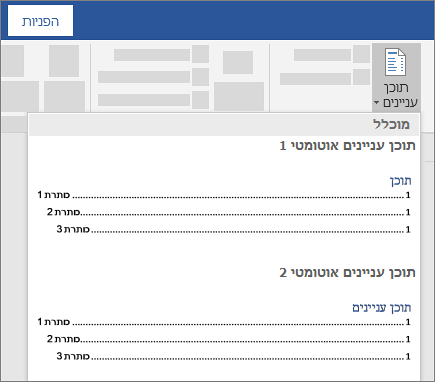
-
אם אתה מבצע במסמך שינויים המשפיעים על תוכן העניינים, עדכן את תוכן העניינים על-ידי לחיצה באמצעות לחצן העכבר הימני על תוכן העניינים ובחירה באפשרות עדכן שדה.
כדי לעדכן את תוכן העניינים באופן ידני, ראה עדכון תוכן עניינים.
אם חסרים לך ערכים
ערכים חסרים מתרחשים לעתים קרובות מכיוון שכותרות אינן מעוצבות ככותרות.
-
עבור כל כותרת הרצויה בתוכן העניינים, בחר את טקסט הכותרת.
-
עבור אל >הבית ולאחר מכן בחר כותרת 1.
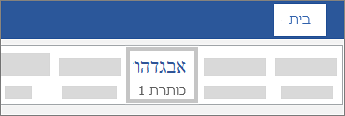
-
עדכן את תוכן העניינים.
כדי לעדכן את תוכן העניינים באופן ידני, ראה עדכון תוכן עניינים.
יצירת תוכן העניינים
Word משתמש בכותרות במסמך שלך כדי לבנות תוכן עניינים אוטומטי שניתן לעדכן כשאתה משנה את הטקסט, הסדר או הרמה של הכותרות.
-
לחץ במקום שבו ברצונך להוסיף את תוכן העניינים – בדרך כלל בסמוך לתחילת המסמך.
-
לחץ על הפניות > תוכן עניינים ולאחר מכן בחר סגנון תוכן עניינים אוטומטי מהרשימה.
הערה: אם תשתמש בסגנון תוכן עניינים ידני, Word לא ישתמש בכותרות שלך כדי ליצור תוכן עניינים, ולא תהיה אפשרות לעדכן את תוכן העניינים באופן אוטומטי. במקום זאת, Word ישתמש בטקסט מציין מיקום כדי ליצור את המראה של תוכן עניינים כך שתוכל להקליד באופן ידני כל ערך בתוכן העניינים. כדי לעדכן את תוכן העניינים הידני, ראה עדכון תוכן עניינים.
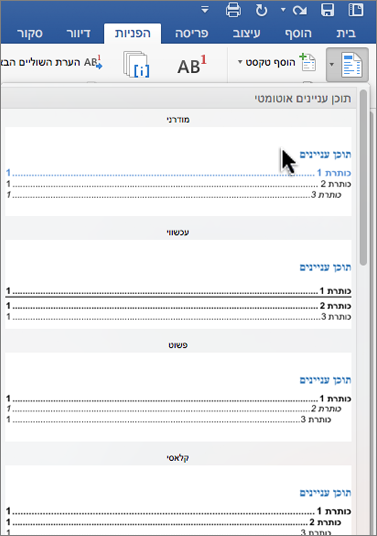
אם ברצונך לעצב או להתאים אישית תוכן עניינים, ניתן לעשות זאת. לדוגמה, באפשרותך לשנות את הגופן ואת מספר רמות הכותרת, ולקבוע אם יוצגו קווים מנוקדים בין הערכים ומספרי העמודים.
אם חסרים לך ערכים
ערכים חסרים מתרחשים לעתים קרובות מכיוון שכותרות אינן מעוצבות ככותרות.
-
עבור כל כותרת הרצויה בתוכן העניינים, בחר את טקסט הכותרת.
-
עבור אל >הבית ולאחר מכן בחר כותרת 1.
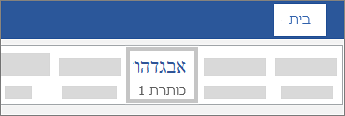
-
עדכן את תוכן העניינים.
כדי לעדכן את תוכן העניינים באופן ידני, ראה עדכון תוכן עניינים.
Word משתמש בכותרות במסמך שלך כדי לבנות תוכן עניינים אוטומטי שניתן לעדכן כשאתה משנה את הטקסט, הסדר או הרמה של הכותרות.
-
לחץ במקום שבו ברצונך להוסיף את תוכן העניינים - בדרך כלל בסמוך לתחילת המסמך.
-
ברצועת הכלים של סרגל הכלים, בחר הפניות.
-
ליד הקצה הימני, בחר הוסף תוכן עניינים. (לחלופין , בחר תוכן > הוסף תוכן עניינים.
תוכן העניינים מתווסף ומציג את הכותרות ומספור העמודים במסמך.
אם אתה מבצע שינויים במסמך המשפיעים על תוכן העניינים, באפשרותך לעדכן אותו על-ידי לחיצה באמצעות לחצן העכבר הימני על הטבלה ובחירה באפשרות עדכן תוכן עניינים.










